Installationsanleitung für die Einbindung der Möglichkeiten von Apple Snow Leopard, Mac OS X 10.6.1. an MvA Hosted Exchange 2007.
Version 10.6.2
Falls Sie Snow Leopard ab Version 10.6.2 installiert haben, verwenden Sie bitte diese Anleitung:
Installation Hosted Exchange unter Apple Snow Leopard – Mac OS X 10.6.2
Anleitung – Version 10.6.1
Nachfolgend finden Sie die Anleitung, wie Sie den Benutzernamen korrekt verwenden. Am einfachsten geschieht die Installation via iCal.
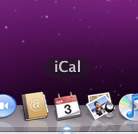
Klicken Sie auf ihrem Dock auf iCal.
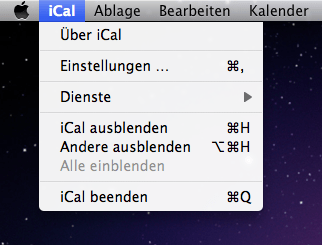
Klicken Sie auf der Systemleiste unter „iCal“ das Menu „Einstellungen…“ an.
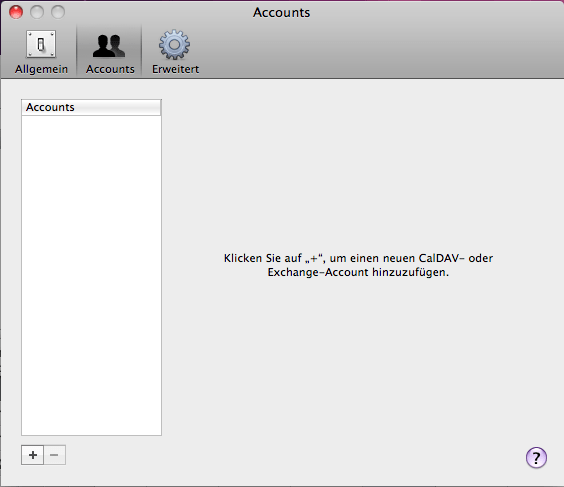
Wählen Sie den Tab „Accounts„. Klicken Sie danach das „+“ unten, um einen neuen Account hinzuzufügen.
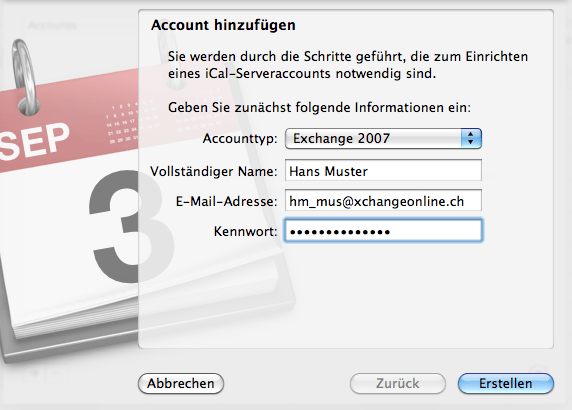
Wählen Sie unter „Accounttyp“ den Link „Exchange 2007„. In den nachfolgenden Feldern geben Sie Ihren vollständigen Namen und Ihre E-Mail Adresse in folgender Form ein: username@xchangeonline.ch. Beispielsweise: hm_mus@xchangeonline.ch – (Wobei @xchangeonline.ch immer bestehen bleibt).
Den entsprechenden Benutzernamen entnehmen Sie Ihrer Dokumentation, welche Sie von MvA erhalten haben. Geben Sie Ihr aktuelles Kennwort ein, welches Sie von MvA erhalten oder sich selbst zugewiesen haben.
Klicken Sie danach auf Erstellen.
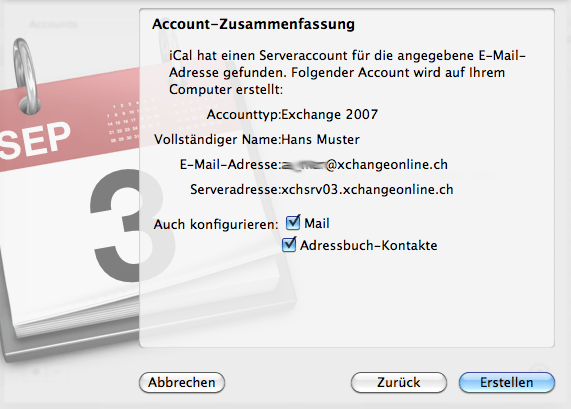
Unter der weiteren Karte Account-Zusammenfassung wählen Sie die weiter gewünschten Dienstleistungen an. Wir empfehlen, um den vollen Service von Exchange unter Mac OS X verwenden zu können, Mail sowie auch Adressbuch-Kontakte anzuwählen.
Klicken Sie danach wiederum auf Erstellen.
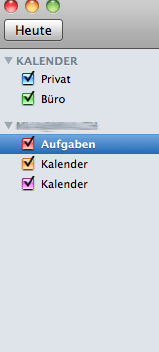
Im folgenden Fenster sehen Sie Ihren Accountnamen, sprich die E-Mail Adresse, und die zugewiesenen Kalender. Diese werden sich nun mit MvA Hosted Exchange 2007 abgleichen.
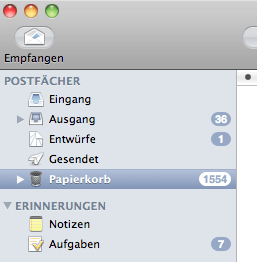
Auch können Sie nun Mail aus Ihrem Dock starten und werden auch mit dem Exchange-Postfach verbunden. Eine erste Synchronisation kann (je nach Postfachgrösse) einige Minuten andauern.
MvA Hosted Exchange 2007 ist nun komplett in Ihrem Mac OS X integriert und synchronisiert E-Mails, Kontakte, Aufgaben, Notizen und Kalenderdaten.


















